
Заливка фона – одна из ключевых операций при работе с векторной графикой в CorelDRAW. Этот процесс позволяет задать основной цвет или узор, который станет базой для дальнейшего оформления композиции. В CorelDRAW заливка может выполняться как сплошным цветом, так и градиентом, текстурой или узором, что обеспечивает гибкость в дизайне.
Для начала заливки необходимо выбрать объект или создать новый фон с помощью инструмента Прямоугольник или Фигура. После выделения объекта используются панель Свойства заливки и диалоговые окна, где можно задать тип заливки: однотонная, градиентная, растровая или текстурная. Каждая из этих опций имеет свои настройки интенсивности, направления и повторения, которые влияют на конечный вид.
Практический совет: для ровного и равномерного заливания больших областей рекомендуется использовать сплошную заливку с высокой непрозрачностью. Для создания плавных переходов и объемных эффектов оптимально подходит градиентная заливка с выбором нескольких точек цвета. Использование текстур и узоров требует проверки масштабирования, чтобы сохранить четкость и качество при экспорте.
Выбор объекта для заливки фоном
Перед заливкой фоном важно точно определить объект, к которому будет применяться заливка. В CorelDRAW выделение объекта осуществляется с помощью инструмента «Выделение» (Pick Tool). Для фона обычно выбирают замкнутые контуры или группы объектов, чтобы заливка не выходила за границы.
Если требуется залить фон всей страницы, выбирайте прямоугольник, созданный по размеру рабочего поля (например, через инструмент «Прямоугольник» с точными параметрами ширины и высоты страницы). Для корректной заливки важно убедиться, что объект находится на нижнем слое, чтобы остальные элементы оставались видимыми поверх него.
В случае сложных композиций с несколькими объектами объединяйте их в группу (Ctrl+G) или создавайте комбинированный объект (Ctrl+L), чтобы фон применялся к единой форме. Объекты с открытыми контурами или незамкнутыми формами не подходят для заливки, так как цвет будет распространяться за их пределы.
Проверяйте свойства объекта в панели «Объекты»: убедитесь, что у выбранного объекта отсутствуют прозрачности или эффекты, мешающие равномерной заливке. Для заливки больших областей избегайте объектов с большим количеством узлов, чтобы сохранить плавность и производительность.
Настройка цвета заливки через палитру
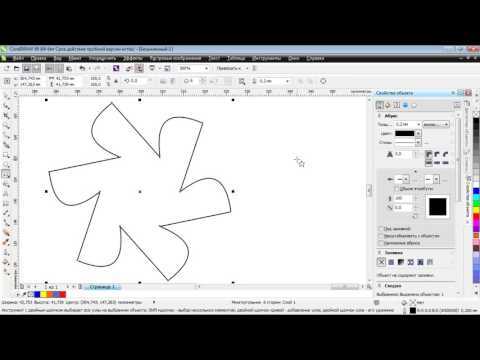
Для точного выбора цвета заливки в CorelDRAW воспользуйтесь стандартной палитрой, расположенной обычно справа или снизу рабочего окна. Щёлкните инструментом «Заливка» по объекту, затем кликните по нужному цвету на палитре. Для более точного подбора оттенка откройте палитру цветов через меню Окно > Палитры > Цвета.
Если требуется создать уникальный оттенок, дважды щёлкните по цветному квадрату палитры – откроется диалог выбора цвета. Здесь доступны модели RGB, CMYK и HSB. Для печати рекомендуют использовать CMYK с точными значениями компонентов. Вводите числовые значения вручную, чтобы избежать цветовых сдвигов.
Для быстрого применения цвета заливки можно использовать сочетание клавиш Shift + левый клик по нужному цвету палитры. Это назначит цвет только для заливки без изменения контура. Если объект уже имеет заливку, нажмите Ctrl + Shift + левый клик для замены цвета заливки на выбранный из палитры.
Для сохранения часто используемых оттенков в палитре создайте пользовательскую палитру через меню Палитры > Создать палитру. В неё можно добавлять новые цвета, что ускоряет процесс работы с повторяющимися цветами заливки.
Обратите внимание: при работе с градиентной или текстурной заливкой цвета задаются отдельно в настройках заливки, а палитра служит лишь основой для выбора базовых оттенков.
Применение градиентной заливки к фону

Для создания градиентной заливки в CorelDRAW выберите объект или фон, к которому нужно применить эффект. Откройте панель Заливка (горячая клавиша F11) и выберите тип заливки Градиент.
В настройках градиента укажите количество цветов – от двух до четырёх. Для плавного перехода используйте близкие по тону оттенки, для контрастного – противоположные на цветовом круге. Можно менять угол наклона градиента, задавая точные значения в градусах для точной ориентации перехода.
Регулируйте положение каждой цветовой остановки, перемещая маркеры на шкале, чтобы усилить или смягчить переход. При необходимости добавьте промежуточные цвета для более сложной текстуры.
Используйте опцию Отражение для симметричного распределения цветов или Центрирование для радиального эффекта. Радиальные градиенты отлично подходят для создания глубины и объёма на фоне.
Для точного контроля прозрачности отдельных цветов применяйте настройку Прозрачность, регулируя прозрачность каждой цветовой остановки отдельно. Это полезно для создания плавного наложения цветов с прозрачными участками.
После настройки градиента проверьте результат на увеличении, чтобы избежать резких переходов и нежелательных полос. Для сохранения стиля можно сохранить градиент как пользовательский образец, что ускорит повторное использование в проекте.
Использование текстур и узоров для заливки
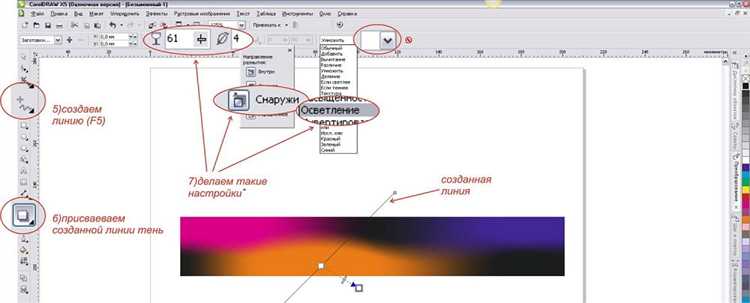
В CorelDRAW текстуры и узоры применяются через панель заливки, открываемую сочетанием клавиш Shift+F11 или через меню Заливка – Текстурная заливка. Для выбора подходящей текстуры используйте встроенную библиотеку, которая содержит сотни вариантов, сгруппированных по категориям: древесина, ткань, металл и другие.
Чтобы задать масштаб узора, воспользуйтесь параметром Масштаб в настройках заливки. Рекомендуется масштабировать текстуру так, чтобы элементы узора не были слишком мелкими при печати, оптимальный размер – от 5 до 15 мм на один повтор. Для тонкой настройки применяйте опцию Поворот, позволяющую изменить угол наклона узора без деформации.
Можно создавать собственные узоры, импортируя изображения в формате PNG или JPEG с прозрачным фоном. После импорта откройте Редактор текстур и сохраните их как пользовательские узоры для повторного использования.
При работе с текстурами важно учитывать цветовую палитру документа. Используйте функцию Цветовой режим, чтобы адаптировать узоры под CMYK для печати или RGB для веб. Для предотвращения резких переходов применяйте эффект Размытия на текстуре, доступный в настройках заливки.
Для заливки сложных объектов используйте Прозрачность в настройках текстуры, регулируя прозрачность от 10% до 50%, что позволяет интегрировать узор в фон без перегрузки композиции.
Создание заливки с прозрачностью

В CorelDRAW прозрачность заливки задаётся с помощью инструмента «Прозрачность». Он позволяет регулировать уровень прозрачности цвета или градиента, создавая эффекты наложения и мягких переходов.
- Выделите объект, который необходимо залить с прозрачностью.
- Перейдите на панель свойств и выберите инструмент «Заливка» (Fill Tool).
- В выпадающем меню выберите тип заливки: сплошной цвет, градиент, текстуру или узор.
- Откройте панель «Прозрачность» (Transparency Tool), которая находится на панели инструментов или вызывается клавишей
G. - Выберите тип прозрачности:
- Линейная – прозрачность изменяется по направлению линии.
- Радиальная – плавное увеличение прозрачности от центра к краям.
- Конусная – прозрачность распределяется по конусообразной схеме.
- Прямоугольная – прозрачность изменяется в прямоугольной области.
- Настройте уровень прозрачности с помощью ползунка «Прозрачность» или вручную введите значение от 0% (полностью прозрачный) до 100% (непрозрачный).
- Для создания более сложных эффектов используйте градиент прозрачности, установив несколько точек с разным уровнем прозрачности.
- При экспорте в форматы PNG или TIFF сохраняется прозрачность.
- В форматах JPG прозрачность отсутствует, заливка будет отображаться без прозрачного эффекта.
Рекомендуется проверять заливку с прозрачностью на нескольких фонах для оценки визуального результата, особенно при подготовке макетов для полиграфии и веб-дизайна.
Заливка фона с помощью цветового кодирования (RGB, CMYK)

Для точной заливки фона в CorelDRAW используйте цветовые модели RGB и CMYK, ориентируясь на конечное применение изображения. RGB подходит для экранных проектов, а CMYK – для печати с максимальной точностью цвета.
Чтобы задать цвет в RGB, откройте палитру Цвета заливки и вручную введите значения красного, зелёного и синего каналов в диапазоне от 0 до 255. Например, для ярко-синего цвета используйте R=0, G=0, B=255. Важно учитывать, что небольшие изменения чисел могут значительно влиять на оттенок и насыщенность.
При подготовке к печати переключитесь на CMYK и задайте проценты компонентов: голубой (C), пурпурный (M), жёлтый (Y) и чёрный (K). Для насыщенного красного фона оптимальным будет C=0%, M=100%, Y=100%, K=0%. Значения вводятся через панель Цвета заливки или с помощью инструмента выбора цвета.
Используйте режим предварительного просмотра в CorelDRAW, чтобы увидеть результат конвертации цвета на экран и оценить соответствие печатным стандартам. Не забывайте о том, что цвета RGB могут выглядеть иначе в CMYK из-за различий в гамме.
Для сохранения точности цвета рекомендуется работать с профилями ICC, особенно при профессиональной печати. CorelDRAW позволяет подключать цветовые профили в настройках документа, что гарантирует корректное отображение заливки при экспортировании в разные форматы.
Работа с заливкой при использовании нескольких слоев
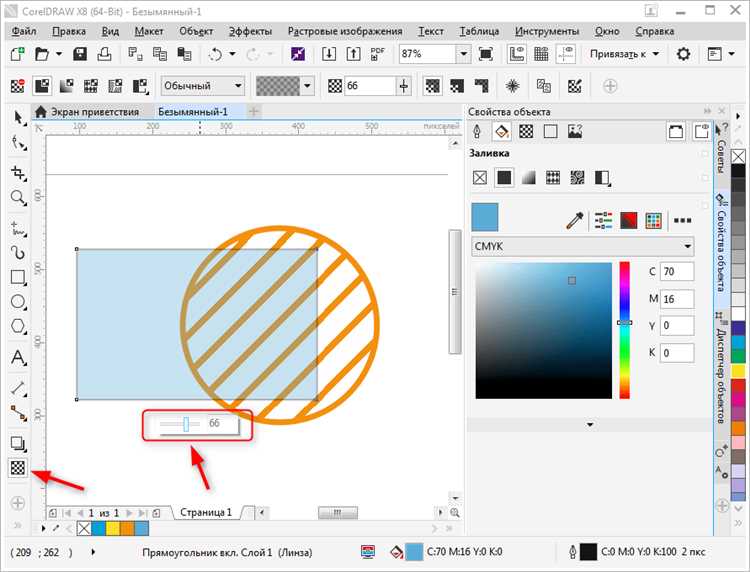
В CorelDRAW каждый слой содержит отдельный набор объектов, к которым можно применить собственную заливку. При работе с несколькими слоями важно учитывать порядок их наложения, так как заливка верхнего слоя полностью перекрывает нижние, если они не имеют прозрачности.
Для создания эффекта комбинированных заливок используйте прозрачность и режимы наложения. Прозрачность настраивается через панель «Объект» → «Прозрачность». Режимы наложения (например, «Умножение», «Экран») доступны в меню прозрачности и позволяют смешивать цвета заливки между слоями.
Для точного управления применяйте заливку непосредственно к объектам на конкретном слое, а не к слою целиком, поскольку заливка слоя задает фон, который скрывает все объекты ниже. Если нужно изменить фон всего документа с учетом нескольких слоев, создайте отдельный нижний слой с заливкой и зафиксируйте его.
Используйте инструмент «Форма» для редактирования границ заливки в объектах на разных слоях. Это особенно важно при работе с градиентными или текстурными заливками, где границы влияют на визуальное смешение цветов.
При экспорте учитывайте, что прозрачность и сложные режимы наложения корректно отображаются только в форматах с поддержкой прозрачности (PNG, PDF с прозрачным фоном). Для форматов без прозрачности (JPEG) рекомендуется объединять слои, предварительно проверив результат визуально.
Сохранение и экспорт изображений с заливкой фона
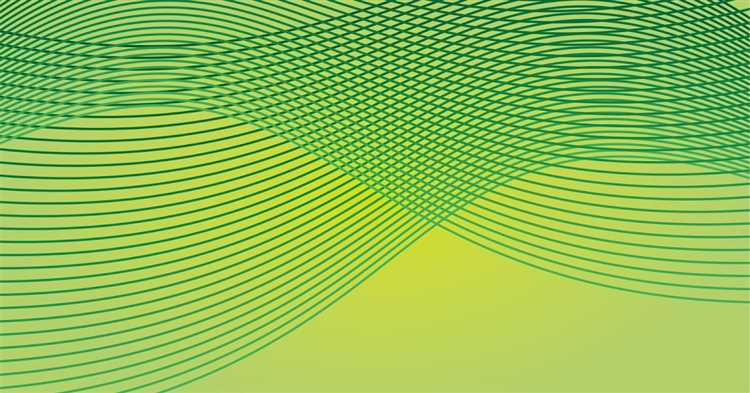
Для корректного сохранения изображений с заливкой фона в CorelDRAW важно учитывать особенности форматов и настройки экспорта.
- Сохранение проекта: сохраняйте исходный файл в формате CDR для сохранения всех слоев и настроек заливки.
- Экспорт растровых изображений: используйте форматы PNG или TIFF для сохранения прозрачного фона, если заливка должна быть не сплошной, а частично прозрачной.
- Форматы с поддержкой заливки:
- JPEG – не поддерживает прозрачность, поэтому заливка сохраняется как сплошной цвет;
- PNG – поддерживает прозрачность и градиенты;
- TIFF – подходит для печати с высоким разрешением и сохранением цветовых профилей;
- PDF – сохраняет векторные объекты и заливку без потерь качества.
- Настройки экспорта:
- Выберите нужный объект или всю страницу для экспорта.
- Включите опцию «Прозрачный фон» при экспорте в PNG, если требуется прозрачность.
- Задайте разрешение не ниже 300 dpi для печатных материалов.
- При экспорте в PDF проверьте, что опция «Сохранять цвета и заливки» активирована.
- Используйте режимы цветопередачи CMYK для печати и RGB для экранного отображения.
После экспорта рекомендуется проверить файл в просмотрщике изображений или редакторе, чтобы убедиться в корректности заливки и отсутствии артефактов.
Вопрос-ответ:
Как залить фон в CorelDRAW сплошным цветом?
Для заливки фона сплошным цветом в CorelDRAW сначала выделите нужный объект или создайте прямоугольник, который покроет весь рабочий лист. Затем на панели инструментов выберите инструмент «Заливка» и кликните по цвету в палитре. Этот цвет сразу заполнит выбранную область. Если хотите изменить оттенок, можно воспользоваться диалогом настройки цвета, нажав двойным кликом по выбранной заливке.
Можно ли использовать градиент для фона в CorelDRAW, и как это сделать?
Да, в CorelDRAW можно создать фон с градиентной заливкой. Для этого выделите объект, который будет фоном, затем откройте инструмент «Заливка» и выберите тип «Градиент». После этого появится окно настроек, где можно задать цвета перехода, направление градиента, а также изменить тип — линейный или радиальный. Такие настройки позволят сделать фон более интересным и плавным.
Как убрать заливку с фона, если она больше не нужна?
Чтобы убрать заливку с объекта в CorelDRAW, выделите объект с заливкой, затем на панели цветов выберите вариант «Без заливки» — обычно это белый квадрат с красным крестом. Также можно воспользоваться меню «Заливка» и выбрать пункт удаления заливки. После этого объект станет прозрачным, и заливка исчезнет.
Какие форматы заливки фона доступны в CorelDRAW помимо сплошного цвета?
В CorelDRAW кроме сплошного цвета доступны такие типы заливки: градиент (линейный, радиальный, конусный и прямоугольный), текстурная заливка, узорчатая (паттерн) и заливка с изображением (битмап). Каждая из этих заливок позволяет сделать фон более выразительным и разнообразным, применяя различные варианты переходов и узоров.
Можно ли залить фон рисунка в CorelDRAW прозрачным цветом?
Прямой заливки прозрачным цветом в CorelDRAW нет, но можно создать эффект прозрачного фона. Для этого используйте объект с нужной заливкой и задайте ему прозрачность через окно свойств объекта. Там можно уменьшить непрозрачность до нужного уровня, чтобы фон стал полупрозрачным и позволял видеть элементы, расположенные позади.






